Si vous êtes un administrateur de serveur et faites partie d'une organisation, il vous sera demandé de configurer les dossiers de travail. Ils offrent une solution très pratique pour stocker des fichiers de travail accessibles à tous les employés concernés. Dans cet article, nous expliquerons commentinstaller et déployer des dossiers de travailsur leServeur Windows.
Que sont les dossiers de travail dans Windows Server ?
Les dossiers de travail sont une fonctionnalité pratique de Windows qui vous permet d'accéder à vos fichiers de travail depuis votre ordinateur personnel ou d'autres appareils. Cette fonctionnalité est particulièrement avantageuse pour les travailleurs à distance ou ceux qui voyagent fréquemment, car elle permet un accès transparent aux documents importants sans avoir besoin d'être sur le réseau de l'entreprise.
Lorsque vous utilisez les dossiers de travail, vous pouvez stocker des copies de vos fichiers de travail sur vos appareils personnels, tels que des ordinateurs portables, des tablettes ou des smartphones. Ces fichiers seront automatiquement synchronisés avec le centre de données de votre entreprise, garantissant que vous disposez toujours de la dernière version disponible, où que vous soyez. Cette fonctionnalité permet également de maintenir la sécurité et la conformité des données, car le processus de synchronisation est géré conformément aux politiques de votre organisation.
Dans l'ensemble, Work Folders fournit une solution conviviale pour gérer les fichiers de travail, facilitant le travail de n'importe où tout en gardant vos données sécurisées et à jour.
Pour installer, configurer et déployer des dossiers de travail, vous devez suivre les étapes mentionnées ci-dessous.
- Rôle Installer les dossiers de travail
- Démarrez le service de partage de synchronisation Windows
- Créer un dossier de travail
- Configurer le dossier de travail
Discutons-en en détail.
1] Installer le rôle des dossiers de travail
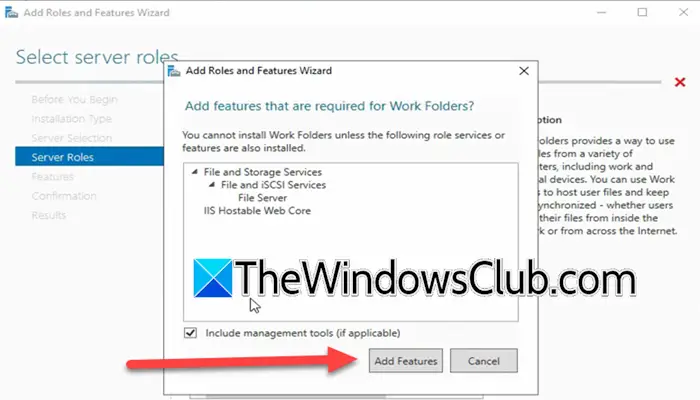
Comme mentionné précédemment, les dossiers de travail sont un rôle de Windows Server que vous devez installer avec ses fonctionnalités associées. Une fois cela fait, nous pourrons le configurer. Pour ce faire, suivez les étapes mentionnées ci-dessous.
- OuvrirGestionnaire de serveur.
- Aller àGérer > Ajouter des rôles et des fonctionnalités.
- Maintenant, cliquez sur Suivant.
- SélectionnerInstallation basée sur les rôles et les fonctionnalitéset cliquez sur Suivant pour continuer.
- Il faut ensuite sélectionner le serveur local et cliquer sur Suivant pour accéder auRôles de serveurlanguette.
- Vous pouvez maintenant développerServices de fichiers et de stockage,alorsServices de fichiers et iSCSI, etvérifierDossiers de travail.
- Ensuite, cliquez surAjouter des fonctionnalitésune fois que vous recevez l'invite.
- Maintenant, cliquez surSuivant > Installer.
Attendez quelques secondes pendant que la fonctionnalité est en cours d'installation sur votre serveur. Une fois terminé, vous pouvez fermer la fenêtre.
En rapport:
2] Démarrez le service de partage de synchronisation Windows
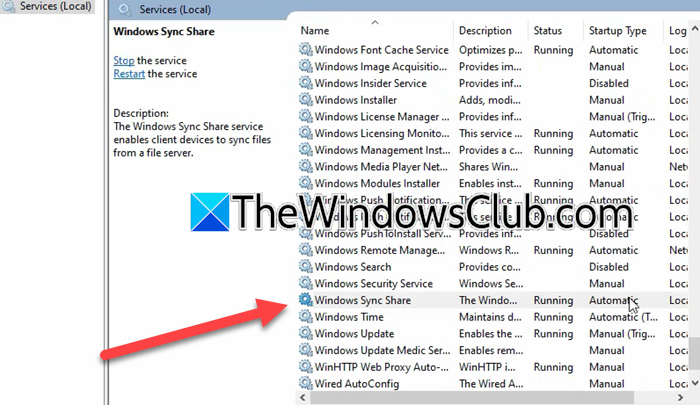
Maintenant que nous avons installé les dossiers de travail sur notre système, nous allons continuer et activer le service Windows Sync Share. Pour ce faire, suivez les étapes mentionnées ci-dessous.
- Dans le Gestionnaire de serveur Windows, cliquez surOutils > Services.
- Maintenant, cherchePartage de synchronisation Windowsservice.
- S'il n'est pas démarré, faites un clic droit dessus et cliquez sur Démarrer.
Vous devez vérifier si le service Windows Sync Share est défini sur Automatique. Sinon, faites un clic droit dessus, sélectionnez Propriétés, modifiez le démarrage enAutomatique,et cliquez sur Ok.
3] Créer un dossier Word
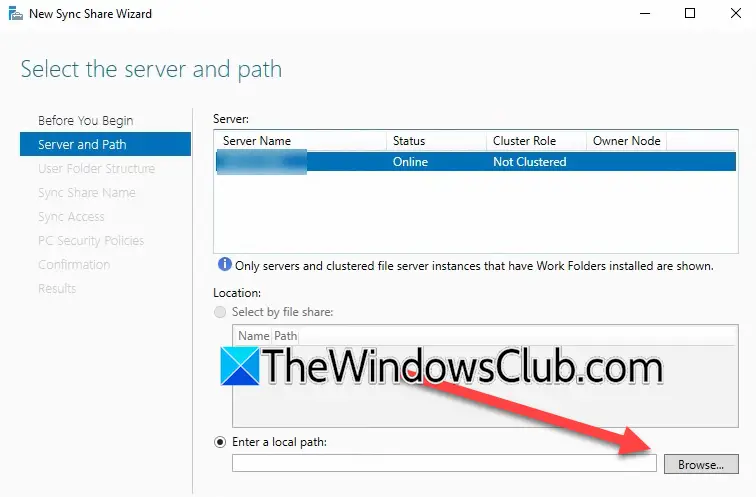
Après avoir installé la fonctionnalité Dossiers de travail et activé le partage de synchronisation Windows, nous devons continuer et créer un dossier de travail. Pour ce faire, suivez les étapes mentionnées ci-dessous.
- Dans le gestionnaire de serveur, accédez àServices de fichiers et de stockage > Dossiers de travail.
- Cliquez sur le lien hypertexte qui ditPour créer un partage de synchronisation pour le dossier de travail, démarrez le nouvel assistant de partage de synchronisation.
- Maintenant, cliquez sur Suivant.
- Cliquez sur Parcourir et sélectionnez le dossier local que vous souhaitez partager.
- Maintenant, cliquez sur Suivant, puis sélectionnez une structure de votre choix (en fonction du modèle de votre organisation) et cliquez sur Suivant.
- Ajoutez un nom et une description ; cliquez sur Suivant.
- Maintenant, cliquez surAjouter,entrer« Utilisateurs du domaine »dans leSaisissez le nom de l'objet à sélectionner,et cliquez sur Vérifier les noms ; cliquez sur OK.
- Une fois l'utilisateur sélectionné, cliquez sur Suivant.
- Sélectionnez l’option selon vos besoins.
- Quand vous êtes sur leConfirmationonglet, prenez note de l'ongletNom du serveurcar ce sera l'URL que nous devrons ajouter plus tard, et cliquez sur Créer.
Vous verrez qu'un nouveau dossier de travail a été créé.
4] Configurer le dossier de travail
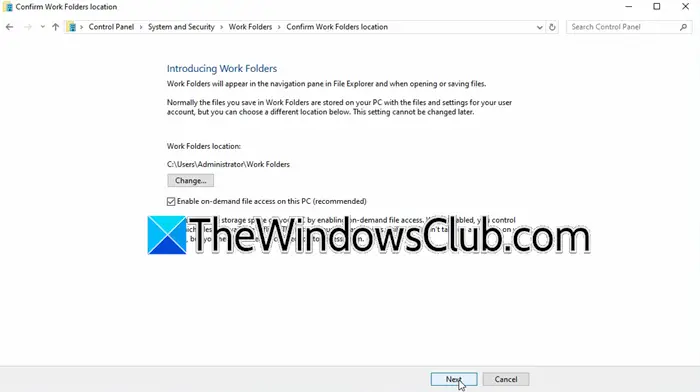
C'est notre dernière étape car nous allons configurer le dossier de travail que nous avons créé précédemment. Pour ce faire, suivez les étapes ci-dessous.
- Vous devez accéder à l'ordinateur client qui fait partie de votre réseau Active Directory et vous y connecter en tant qu'administrateur de domaine.
- Puisque pour ce tutoriel, nous optons pour une synchronisation non sécurisée des fichiers, nous devons apporter quelques modifications au registre, pour cela, ouvrezCourir,taper'regedit',et cliquez sur OK.
- Aller à
Computer\HKEY_LOCAL_MACHINE\SOFTWARE\Microsoft\Windows\CurrentVersion. - Faites un clic droit sur CurrentVersion et sélectionnezNouveau > Clé.
- Nommez-leDossier de travail,maintenant, faites un clic droit sur le dossier nouvellement créé, sélectionnezNouveau > DWORD (valeur 32 bits) ;nomme-leAutoriser les connexions non sécurisées.
- Double-cliquez surAutoriser les connexions non sécuriséeset définissez sa valeur sur 1.
- RechercherDossiers de travailet cliquez surConfigurez les dossiers de travail.
- Vous devez saisir l'URL, qui sera https://URL_you_copied, puis cliquer sur Suivant.
- Sélectionnez l'emplacement du dossier de travail ou conservez-le par défaut et cliquez sur Suivant.
- Cliquez surSynchroniser les dossiers de travailpuis cliquez sur Fermer.
Maintenant, vous pouvez accéder au dossier de travail à partir de l'explorateur de fichiers.
Lire:
Comment utiliser Active Directory dans Windows Server ?
Pour utiliser Active Directory, vous devez d'abord installer le rôle Active Directory et les fonctionnalités associées à partir du Gestionnaire de serveur. Ensuite, vous devez le configurer et ajouter des utilisateurs. Nous vous recommandons de consulter notre guide sur la façon depour en savoir plus.
Lire:


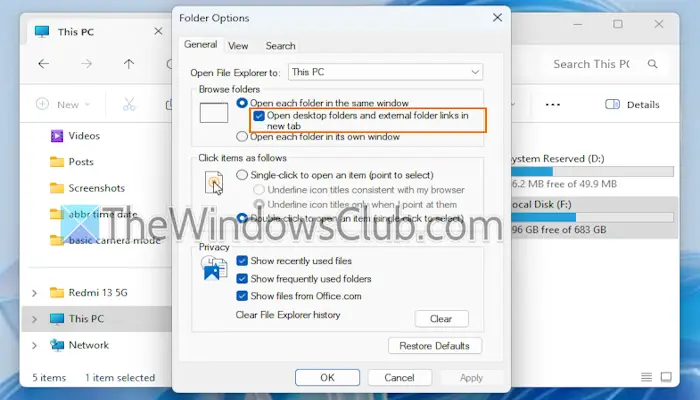

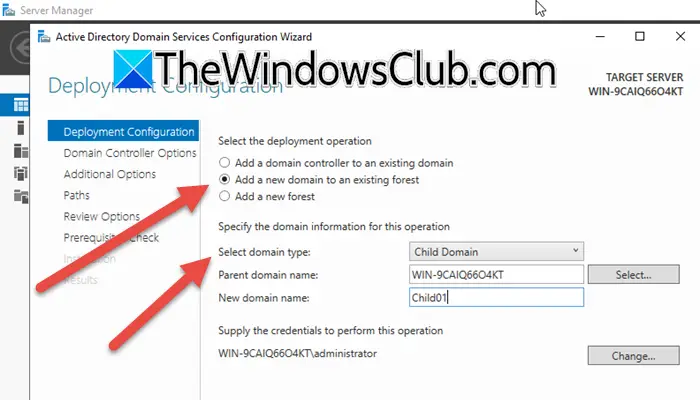



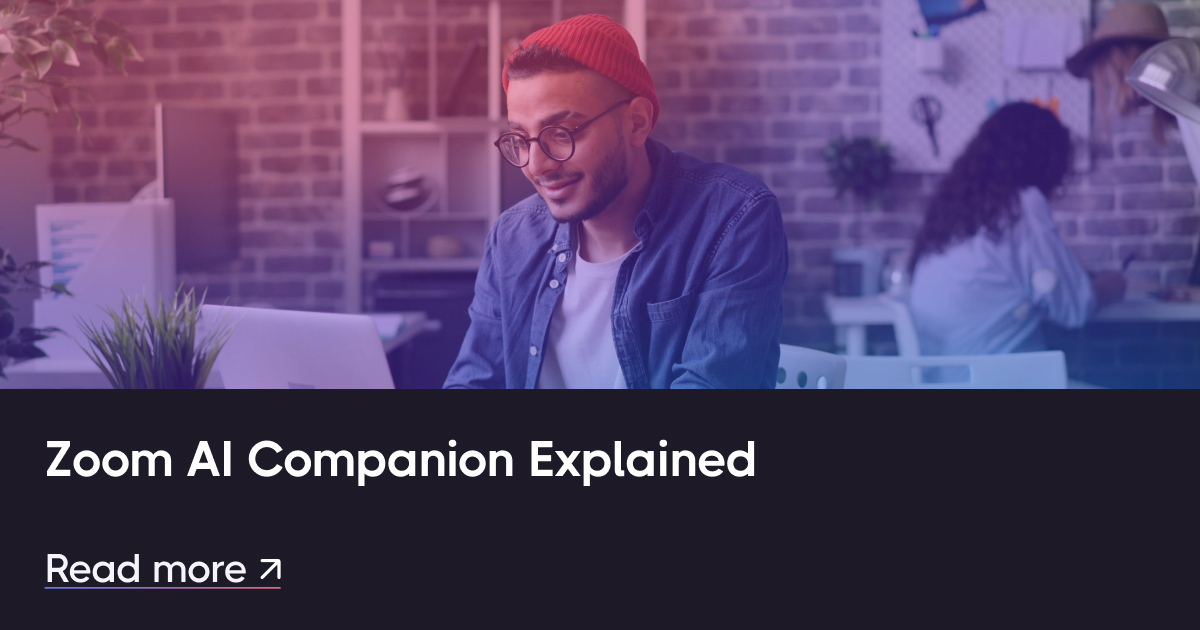


![[Astuce] Comment restaurer la visionneuse PDF native classique dans Microsoft Edge](https://media.askvg.com/articles/images8/New_Adobe_Acrobat_PDF_Reader_Microsoft_Edge.png)

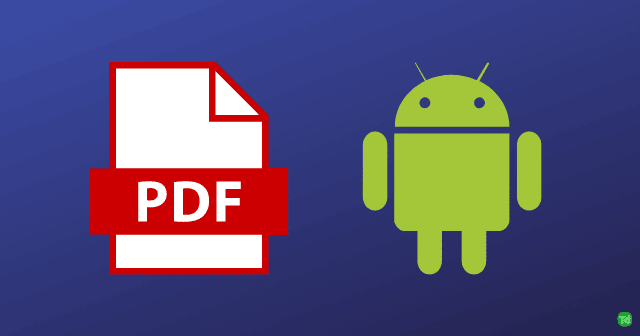

![Comment télécharger des documents de recherche gratuitement [100 % fonctionnel]](https://elsefix.com/tech/ponce/wp-content/uploads/2021/11/Research-paper.jpg)